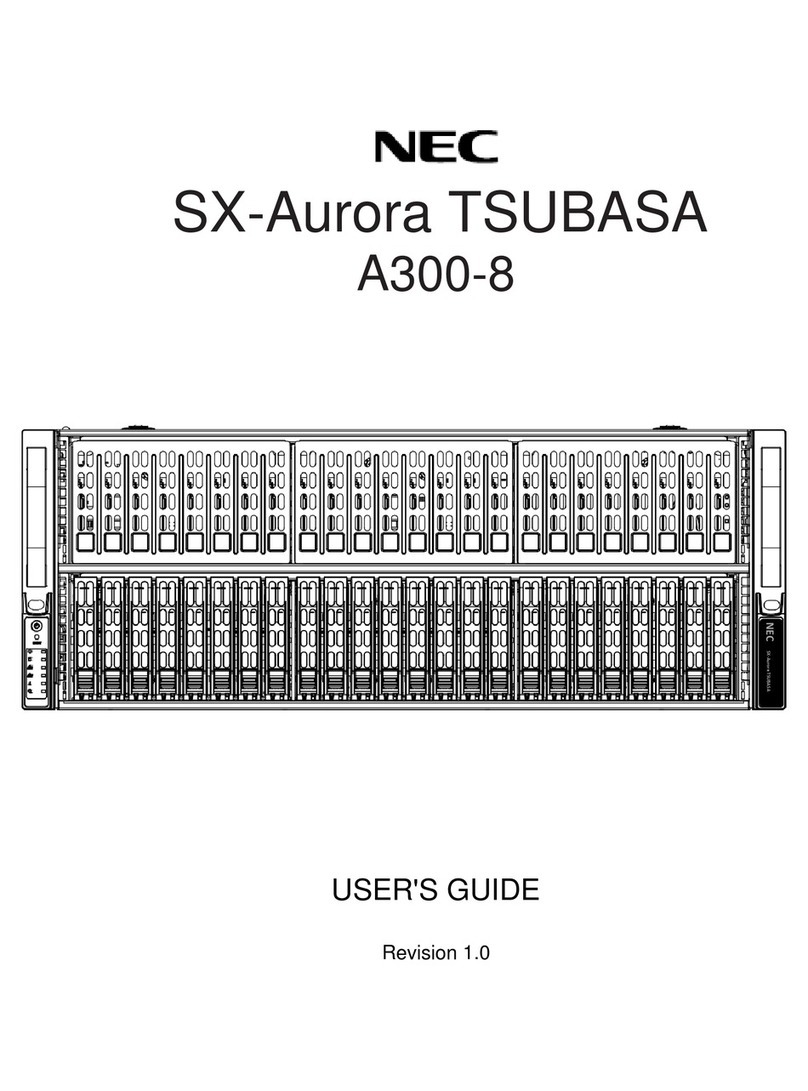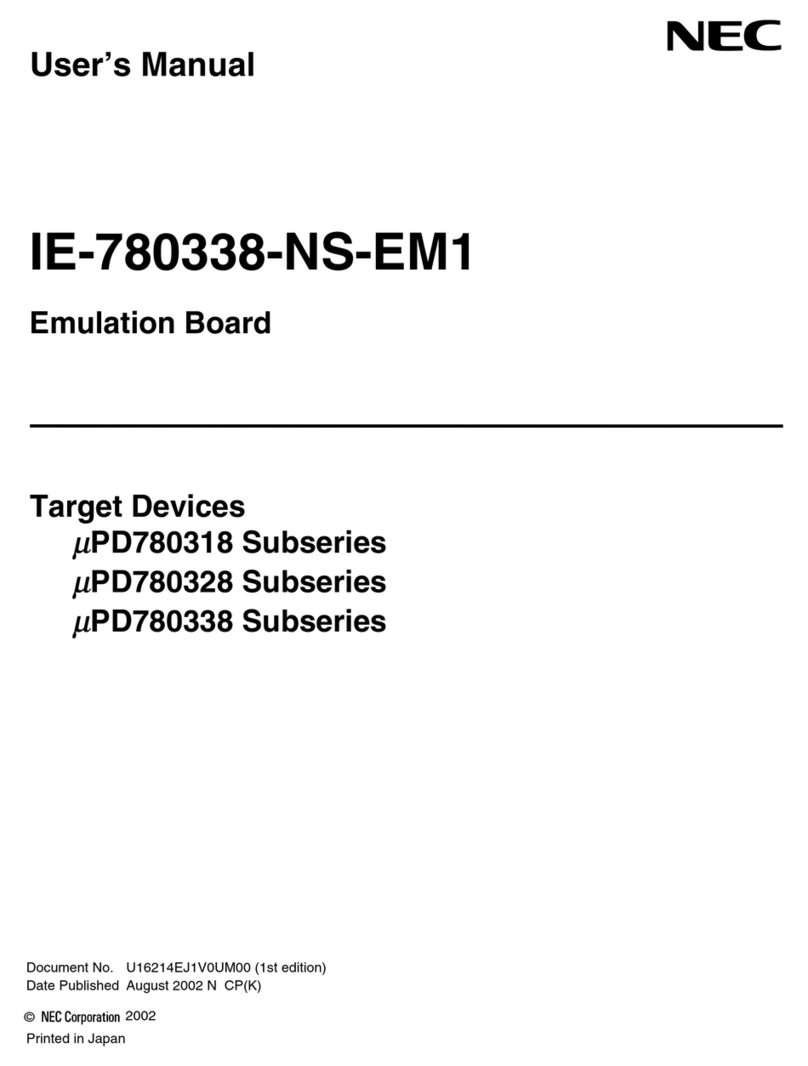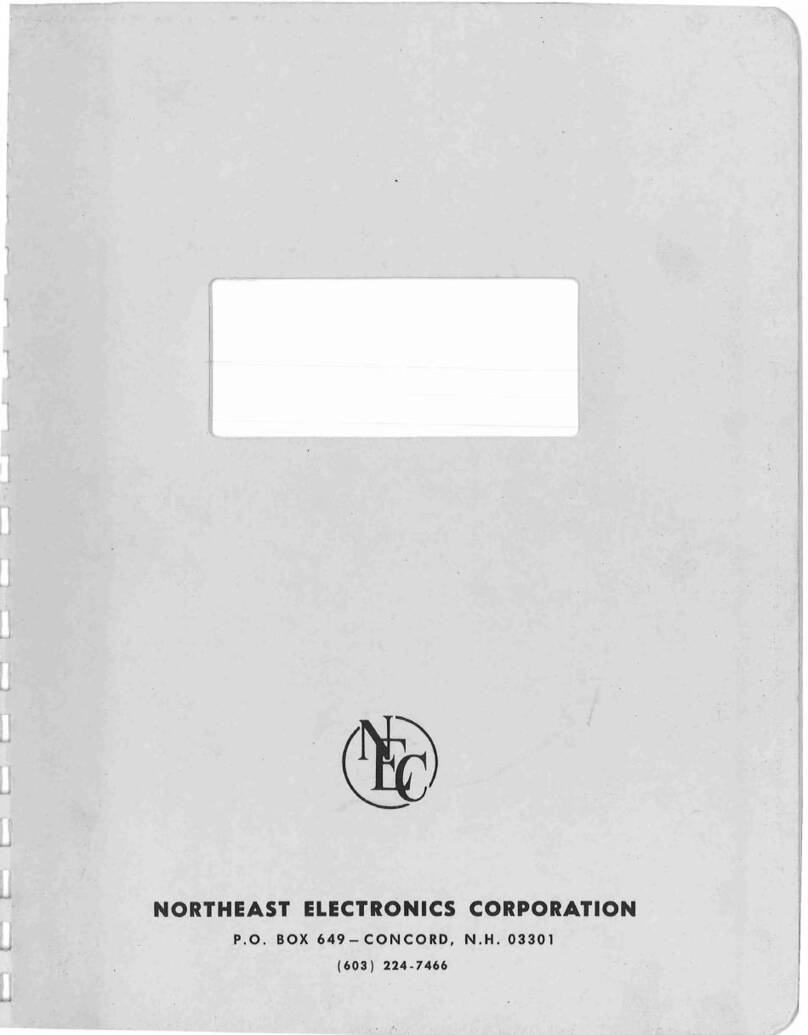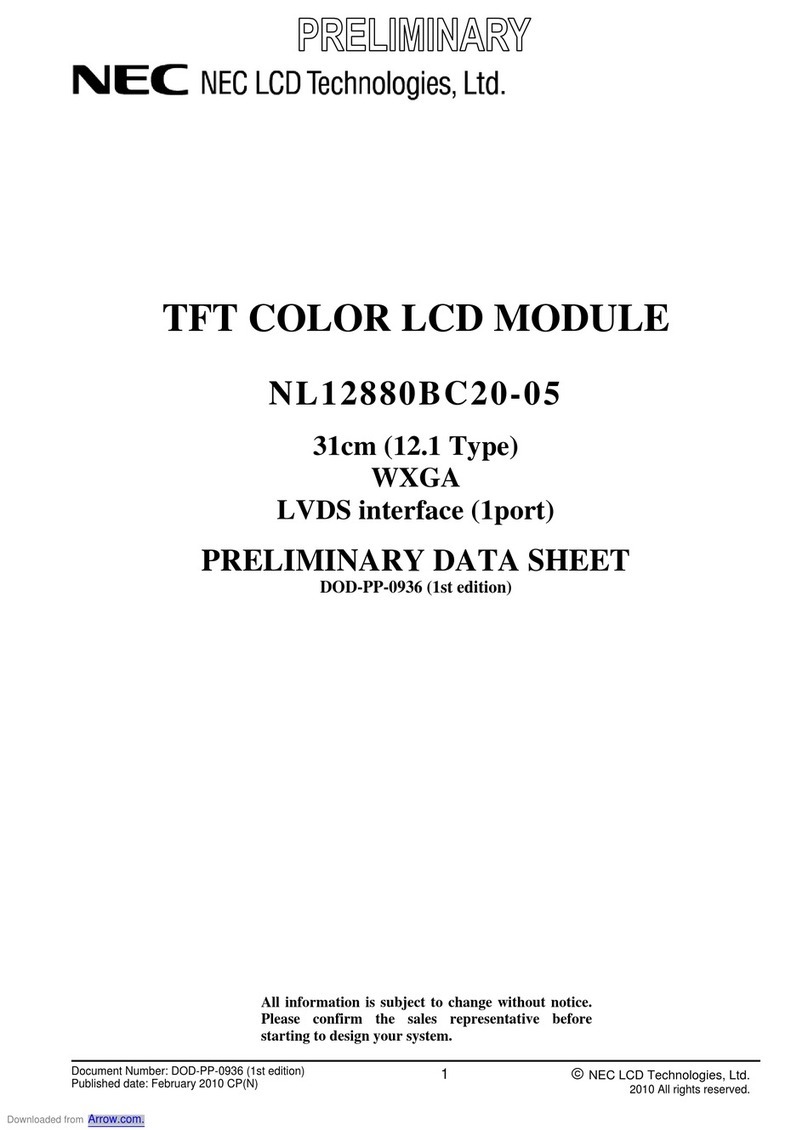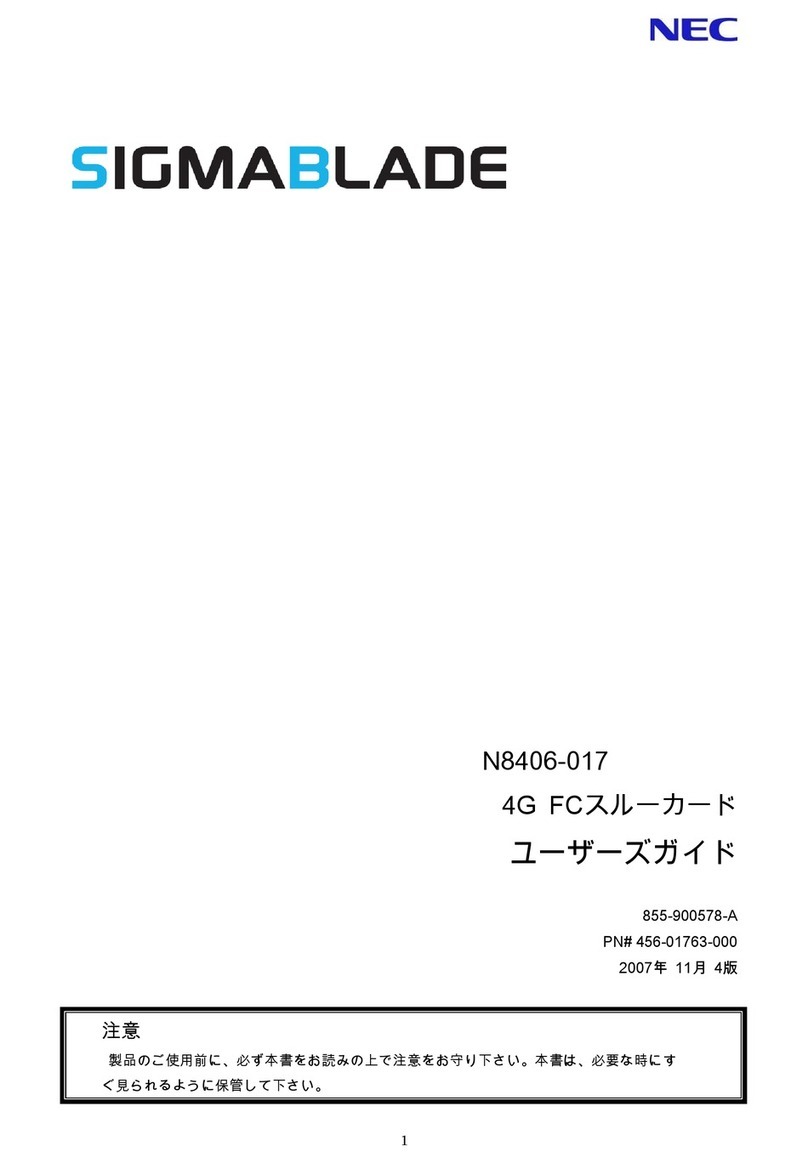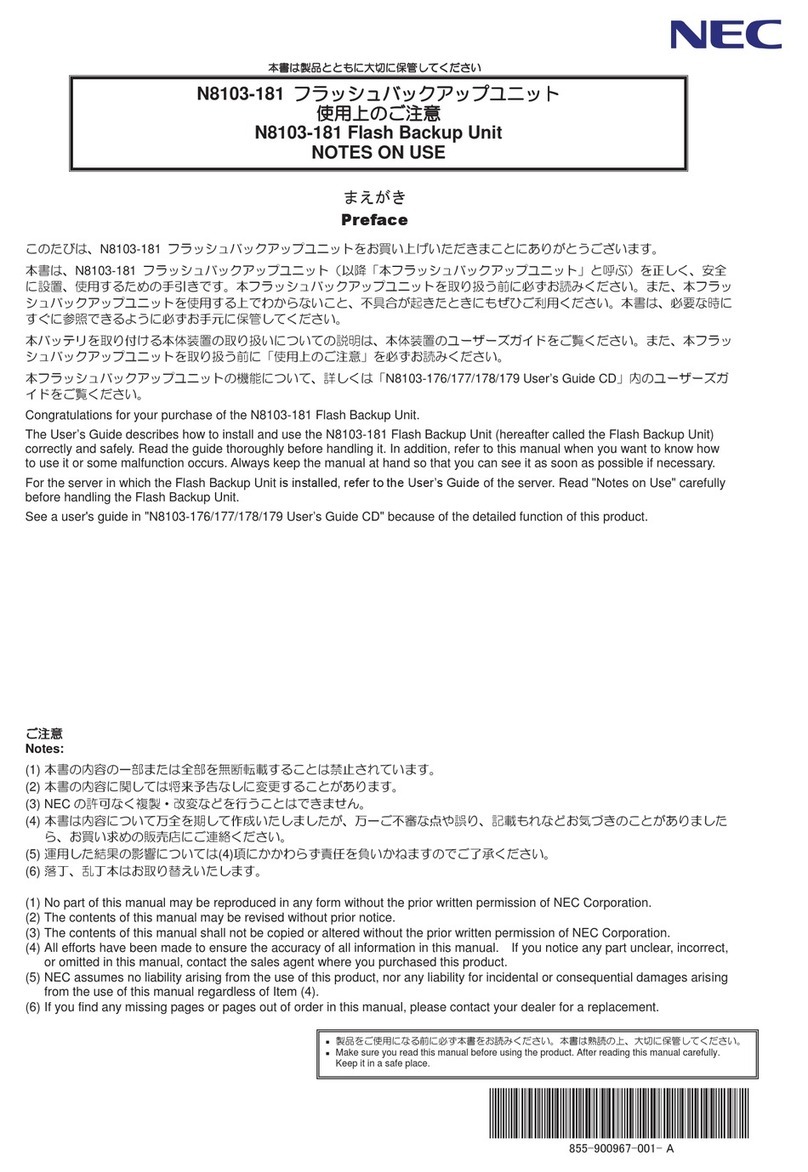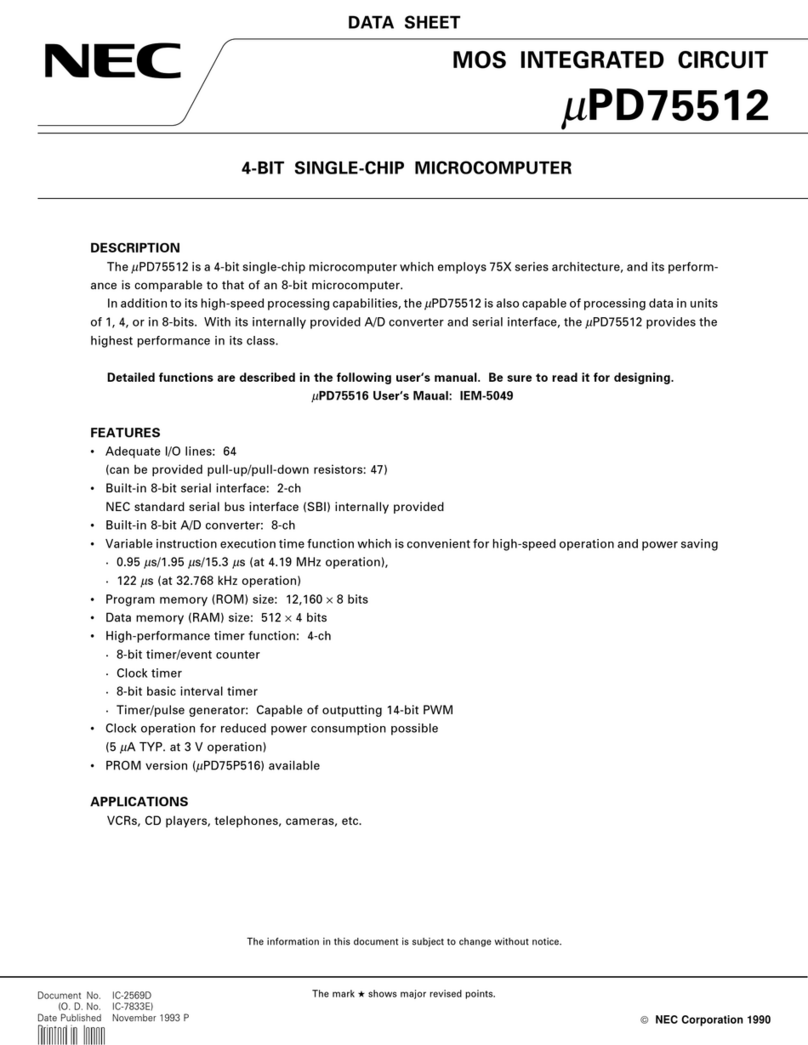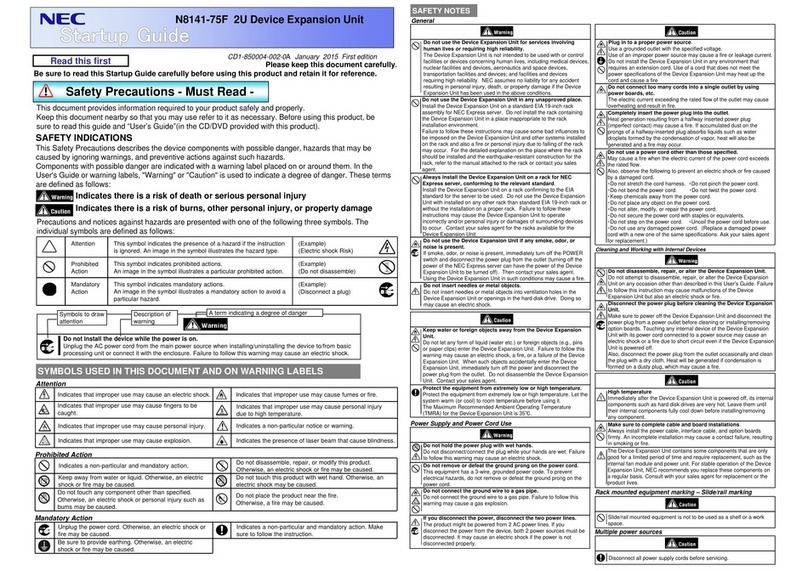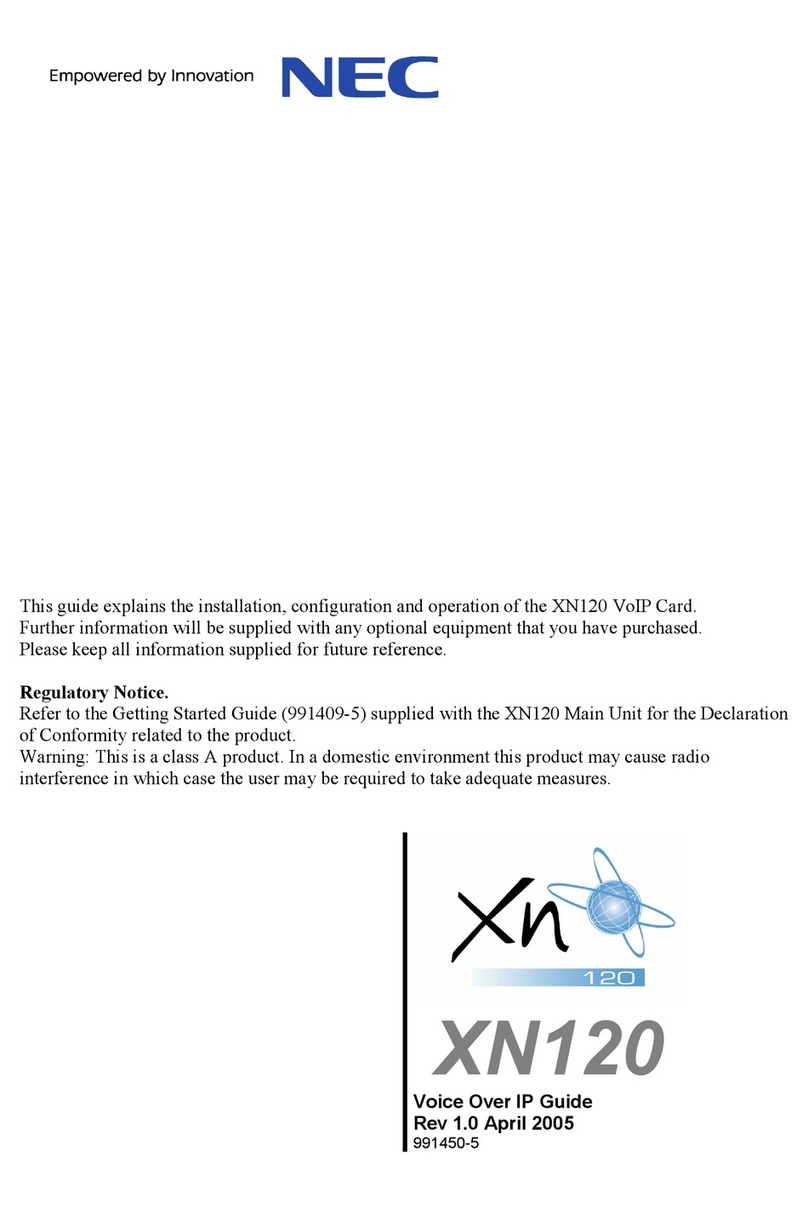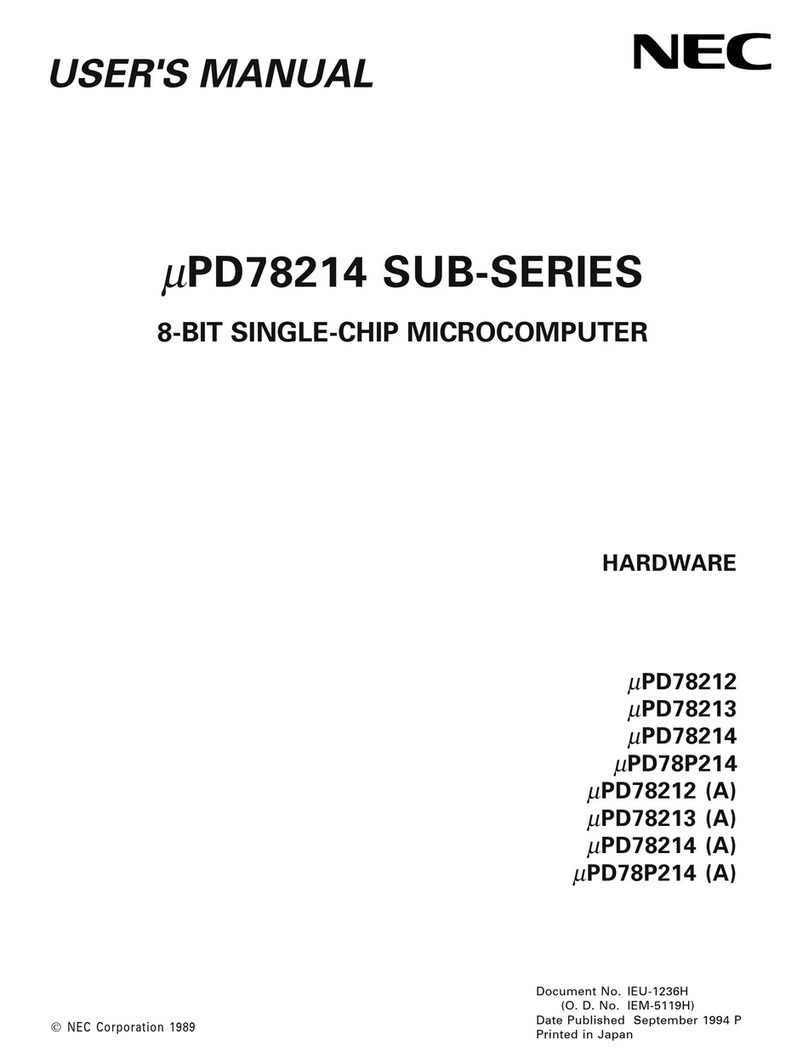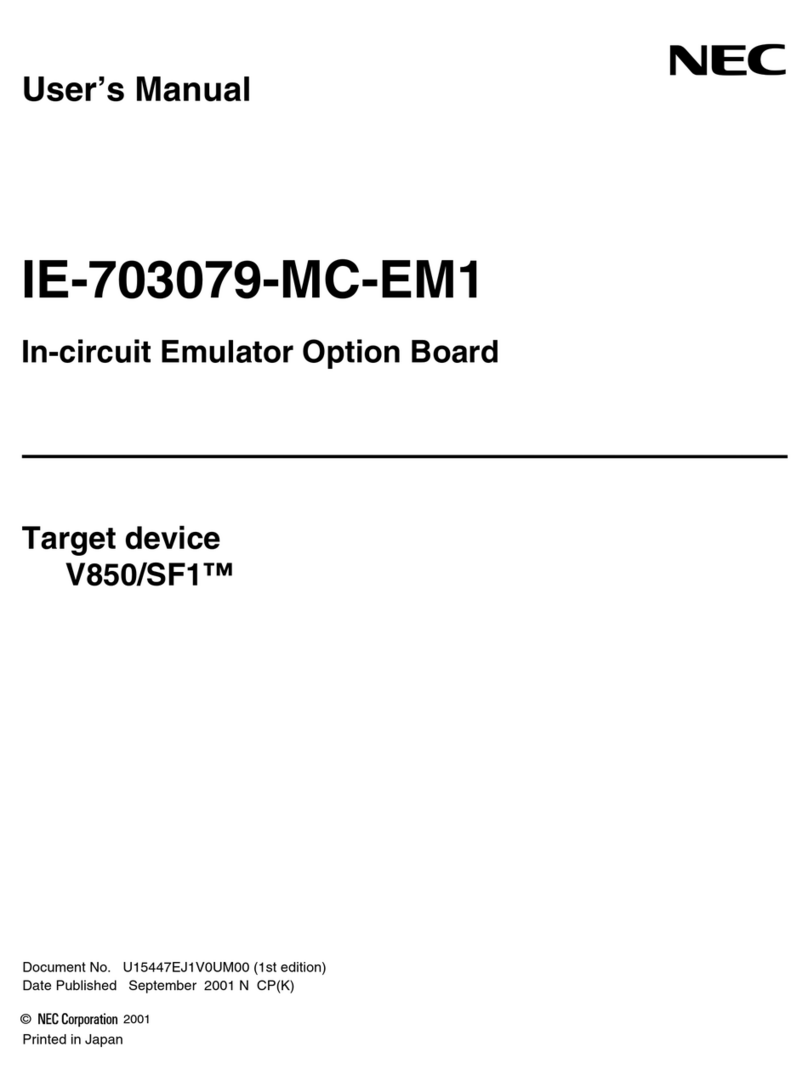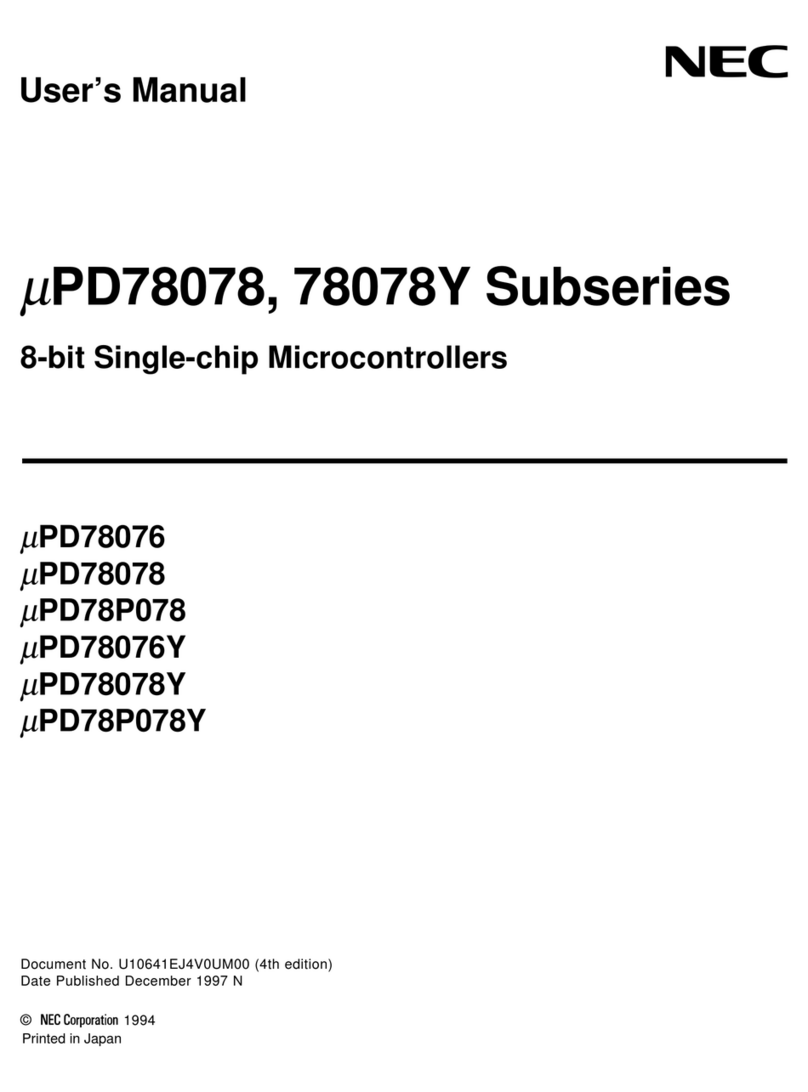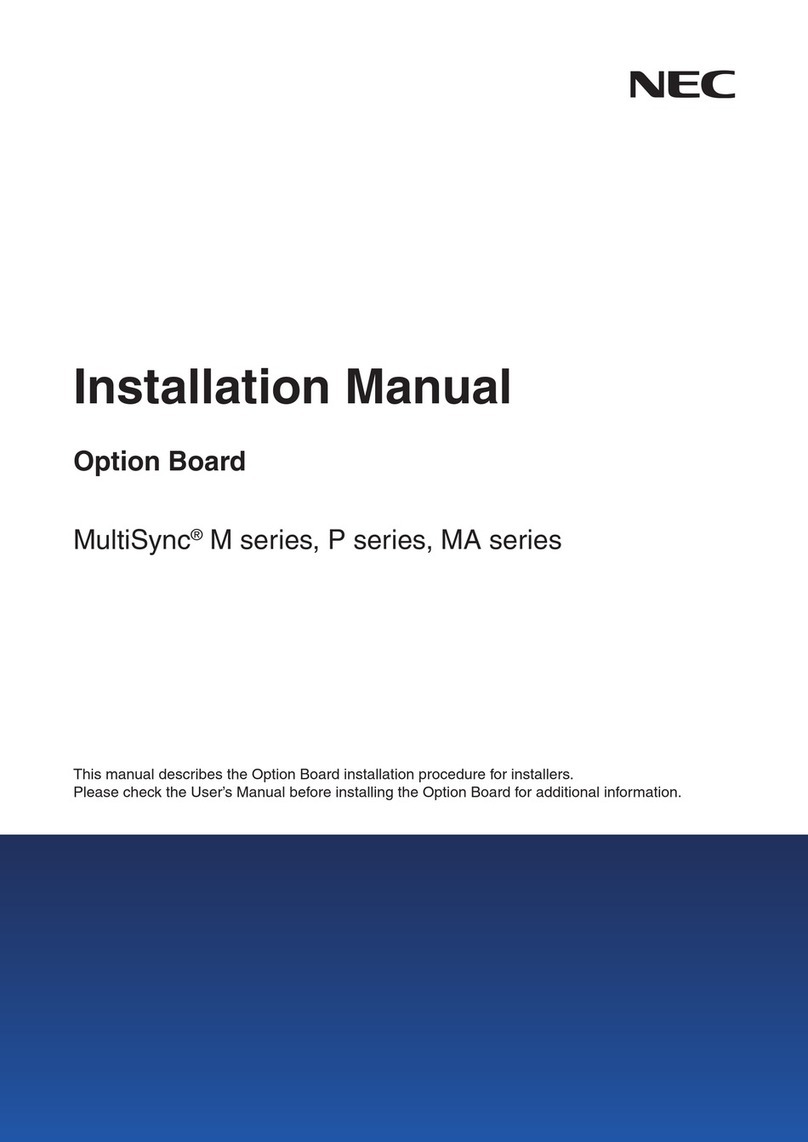8
目次
安全に関わる表示について..................................................................................................................................1
安全上のご注意 ~ 必ずお読みください ~...........................................................................................3
はじめに........................................................................................................................................................................6
ご注意.............................................................................................................................................................................6
商標について ..............................................................................................................................................................6
保証について ..............................................................................................................................................................7
情報サービスについて ...........................................................................................................................................7
第三者への譲渡について.......................................................................................................................................7
製品の廃棄について ................................................................................................................................................7
インストールの前に ................................................................................................................................................9
付属品の確認 .............................................................................. 9
動作環境の確認 ............................................................................ 9
1. インストレーション......................................................................................................................................10
2. ハードウェアのインストール...................................................................................................................11
2.1 カードの取り扱いに関する注意事項 .................................................... 11
2.2 カードの実装 ........................................................................ 12
2.3 カードの取り外し .................................................................... 16
3. ソフトウェアのインストール/アンインストール ..........................................................................17
3.1 ディスプレイドライバのインストール .................................................. 17
3.2 ディスプレイドライバのアンインストール............................................... 19
4 コンフィグレーション....................................................................................................................................21
4.1 [Windows7/Windows8]でのコンフィグレーション.......................................... 21
5.トラブルシューティング ............................................................................................................................32
5.1 画面が真っ暗で表示されない .......................................................... 32
5.2 起動時にブルーバック画面で止まってしまう............................................. 32
5.3 ディスプレイドライバをインストールしても、VGAモードで起動してしまう.................. 32
5.4 十分なパフォーマンスが得られない .................................................... 33
5.5 Windows 7/Windows 8で3Dグラフィックスアプリケーションが正しく動作しない .............. 33
5.6 スタンバイから通常の表示状態に戻らない............................................... 33
5.7 機能制限について .................................................................... 34
6.各部の名称と機能...........................................................................................................................................35
6.1 外観 ................................................................................ 35
6.2 製品仕様 ............................................................................ 36
6.3 画面モード一覧 ...................................................................... 36
6.4 モニタインターフェース・コネクタ仕様 ................................................ 38